「スマホの容量が残りわずかです」──この警告メッセージを見て、思わずため息をついた経験はありませんか?写真が撮れなかったり、新しいアプリがインストールできなかったり、急に動作が重くなったり。
スマホの容量不足は、私たちのデジタルライフを脅かす深刻な問題です。しかし、なぜこんなにも早く容量がいっぱいになってしまうのでしょうか?そして、どうすればこの問題を根本から解決できるのでしょうか?
この記事では、スマホの容量が不足する本当の理由から、誰でもすぐに実践できる効果的な解決策まで、プロの視点から徹底的に解説します。日々のちょっとした習慣を変えるだけで、あなたのスマホは劇的に軽快になります。
【この記事で分かること】
- スマホの容量がすぐにいっぱいになる原因
- 写真、動画、アプリ、SNSデータなど、ストレージを圧迫する正体
- 今すぐできる容量不足の解消法ベスト5
- 日常的にスマホの容量を管理する具体的な方法
スマホの容量がすぐに足りなくなる本当の理由とは?
スマホのストレージは、私たちが思っている以上に様々なデータで埋め尽くされています。ただ単に写真や動画をたくさん撮っているから、という単純な理由だけではありません。
私たちが普段何気なく使っているアプリや、やり取りしているメッセージ、インターネットの閲覧履歴など、目に見えないデータが日々蓄積され、気づかぬうちに容量を圧迫しているのです。これらのデータの正体を知ることは、容量不足を根本から解決するための第一歩と言えるでしょう。
写真・動画が大量に溜まっている
スマホの容量を最も占めるのは、やはり写真と動画です。最近のスマホはカメラ性能が飛躍的に向上し、高画質・高解像度の写真や4K動画を簡単に撮影できるようになりました。これにより、一枚あたりのデータ容量は以前と比べて格段に大きくなっています。
特に、4K動画を数分撮影するだけで、数GBのストレージがあっという間に消費されてしまいます。また、SNSで共有するために、似たような写真や動画を何枚も撮りためてしまうことも、容量圧迫の大きな原因です。
知らず知らずのうちに、スマホのストレージが写真や動画のデータでパンク寸前になっているケースは非常に多いです。定期的に不要なデータを見直し、削除する習慣をつけることが重要です。
アプリのキャッシュがストレージを圧迫している
アプリの「キャッシュ」という言葉を聞いたことはありますか?キャッシュとは、アプリやウェブサイトの動作を速くするために一時的に保存されるデータのことです。例えば、一度見たウェブサイトの画像や動画、SNSのタイムラインのデータなどが、スマホの中に保存されます。
これにより、次に同じページを開くときに、データを再ダウンロードする必要がなくなり、表示が高速化されるというメリットがあります。しかし、このキャッシュデータは日々蓄積され、気づかないうちにGB単位の容量を占めることがあります。
特に、動画配信サービスやSNSアプリ、ニュースアプリなどはキャッシュが溜まりやすい傾向にあります。定期的なキャッシュの削除は、スマホの動作を軽くするだけでなく、容量を確保する上でも非常に効果的な方法です。
LINEやSNSのデータが膨れ上がっている
LINEやX(旧Twitter)、InstagramといったSNSアプリも、スマホの容量を大きく消費する原因の一つです。これらのアプリでは、テキストメッセージだけでなく、写真、動画、スタンプ、音声データなど、様々なデータがやり取りされます。
特にLINEでは、グループトークの画像や動画が自動保存される設定になっていることが多く、いつの間にか膨大なデータが溜まってしまいます。また、タイムラインやフィードをスクロールするたびに、読み込んだ画像や動画がキャッシュとして保存されていきます。
これらのデータは、アプリを長く使えば使うほど増え続け、ストレージを圧迫します。友人や家族との思い出を消すのは忍びないかもしれませんが、不要な画像や動画を整理するだけでも、かなりの容量を確保することができます。
ダウンロードファイルや未使用アプリが放置されている
インターネットからダウンロードしたPDFファイルや、メールに添付されていた文書、一度だけ使って放置しているアプリなども、スマホの容量を密かに圧迫しています。ダウンロードしたファイルは、必要がなくなっても自動では削除されません。
また、新しいアプリを試すためにインストールしたものの、結局一度も使わずにホーム画面の隅に追いやられているアプリはありませんか?これらのアプリは、インストールしているだけで一定のストレージ容量を占めます。
ゲームアプリなどは、特に大容量のものが多いため、使わないまま放置していると大きな無駄になります。定期的に「このアプリ、本当に必要かな?」と見直す習慣を持つことが大切です。
バックアップが端末内に残っている場合もある
iPhoneの場合、iTunesやPCにバックアップを取った際に、そのデータが端末内に残ってしまうことがあります。特に、以前のiOSバージョンでバックアップを作成した場合に起こりがちです。
また、クラウドサービスと連携していると思っていても、設定がうまくいっておらず、バックアップデータが端末内に二重に存在しているケースもあります。これは非常に見つけにくい原因ですが、容量が極端に少ない場合は、一度確認してみる価値があります。
バックアップデータは非常に大容量なため、もし端末内に残っている場合は、すぐに削除することで劇的な容量回復が見込めます。
クラウド非活用で本体保存が限界を迎えている
多くのスマホには、写真や動画を自動でクラウドにアップロードする機能が備わっています。Googleフォト、iCloud、Dropboxなどが代表的なサービスです。
しかし、この便利な機能を活用していない人も少なくありません。クラウドにデータを保存することで、スマホ本体のストレージからデータを削除しても、いつでも好きな時にアクセスできるようになります。
もしクラウドサービスを全く使っていない、または設定が不十分な場合、すべてのデータがスマホ本体に保存され続け、容量がすぐにいっぱいになってしまいます。クラウドを活用することは、物理的なストレージの限界を突破するための最も効果的な方法の一つです。
容量不足の警告を無視していると最悪初期化に…
「ストレージが不足しています」という警告メッセージを何度も無視し続けると、スマホの動作が極端に遅くなるだけでなく、最悪の場合、スマホがフリーズしたり、電源が入らなくなったりする可能性があります。
これは、システムが正常に動作するために必要な最低限の容量すら確保できなくなるためです。そうなると、自分でデータを整理することができなくなり、スマホを初期化するしかなくなることもあります。
初期化は、すべてのデータが消えてしまうため、どうしても避けたい事態です。容量不足の警告が出たら、すぐにでも対処を始めることが、スマホの健康を保つ上で非常に重要です。
スマホ容量不足を防ぐ!今日からできる解消法ベスト5
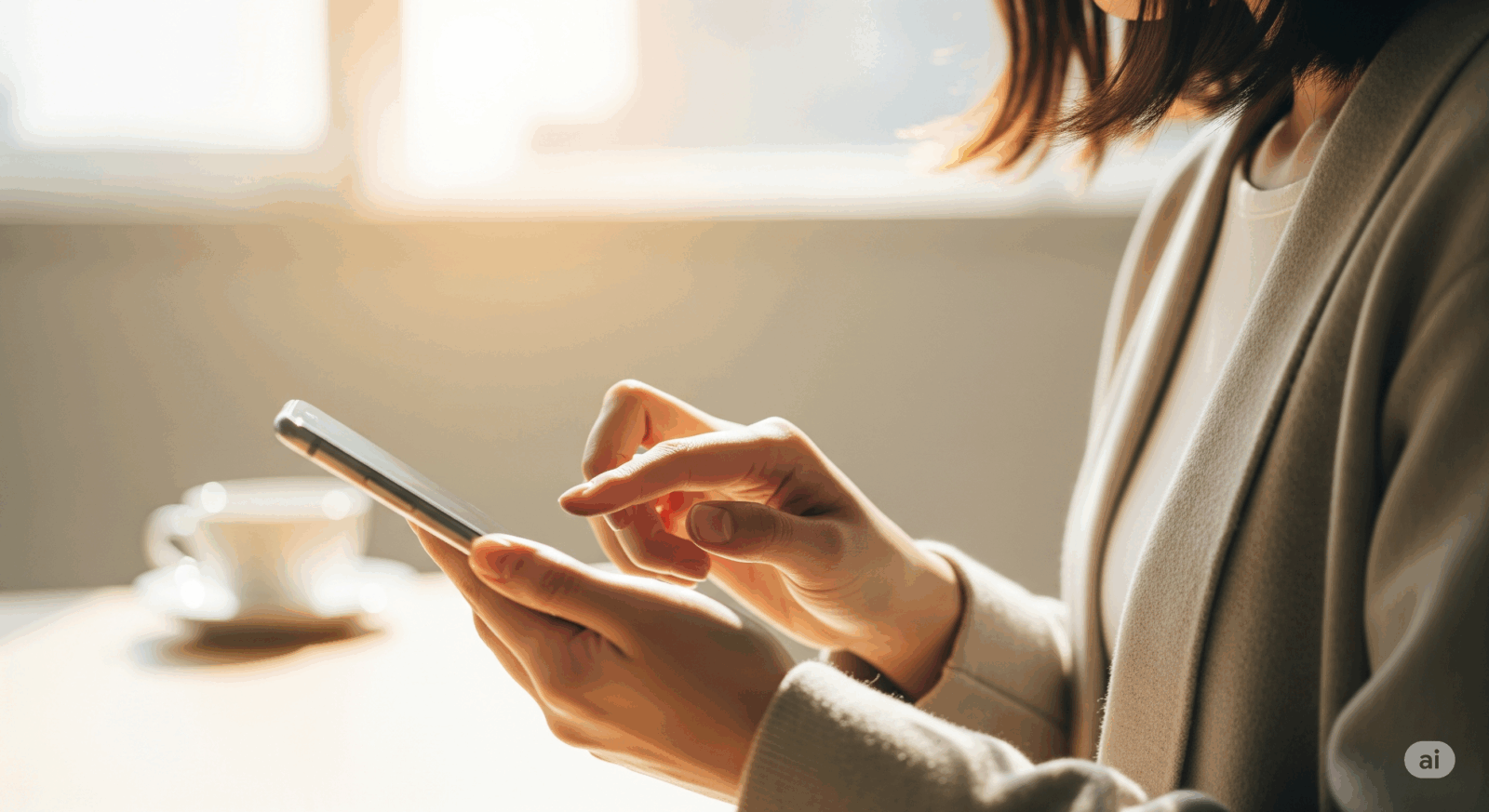
スマホの容量不足は、日々のちょっとした習慣で劇的に改善できます。ここでは、私が長年の経験から編み出した、誰でも簡単にできるスマホ容量の解消法ベスト5をご紹介します。これらの方法を実践することで、あなたのスマホは今よりもっと快適になるはずです。
【以下で分かること】
- 溜まった写真や動画を効率的に整理する方法
- アプリのキャッシュを効果的に削除するコツ
- 不要なアプリを捨てる判断基準
- クラウドサービスを最大限に活用するテクニック
写真や動画はGoogleフォト・iCloudで自動バックアップ
スマホの容量を占める最大の原因である写真や動画は、クラウドサービスを使って自動でバックアップしましょう。
iPhoneユーザーならiCloud、AndroidユーザーならGoogleフォトがおすすめです。これらのサービスを設定しておけば、Wi-Fi環境下で自動的に写真や動画がアップロードされるため、手動でバックアップする手間が省けます。
Googleフォトの活用法
Googleフォトは、無制限で写真をバックアップできるサービス(※高品質でのバックアップの場合。現在は一部制限あり)として知られていましたが、現在は高画質でアップロードすると容量を消費します。
しかし、それでもスマホの容量を節約できる点では非常に有効です。Googleフォトにバックアップした写真は、アプリ内の「空き容量を増やす」機能を使うことで、スマホ本体から削除できます。
iCloud写真の活用法
iPhoneユーザーは、「設定」→「自分の名前」→「iCloud」→「写真」から「iCloud写真」をオンにすることで、写真や動画を自動でクラウドに同期できます。これにより、スマホ本体のストレージを大幅に節約することが可能です。
また、「iPhoneのストレージを最適化」をオンにすることで、本体には容量の小さい縮小版のデータが保存され、必要に応じてオリジナルのフルサイズ版をダウンロードできるため、さらに容量を節約できます。
アプリキャッシュは週1でこまめに削除する習慣を
アプリのキャッシュは、気づかないうちに溜まっていく厄介なデータです。特に、SNSや動画配信アプリ、ブラウザアプリなどは、こまめにキャッシュを削除する習慣をつけましょう。これにより、スマホの動作が軽快になり、容量も確保できます。
アプリキャッシュの削除方法(Android)
Androidでは、アプリごとにキャッシュを削除できます。「設定」→「アプリ」→キャッシュを削除したいアプリを選択→「ストレージとキャッシュ」→「キャッシュを消去」をタップします。
アプリキャッシュの削除方法(iPhone)
iPhoneにはAndroidのような一括キャッシュ削除機能はありません。アプリのキャッシュを削除するには、一度アプリをアンインストールし、再インストールする方法が最も確実です。もしくは、アプリ内の設定画面にキャッシュを削除する項目がある場合もあります。
ブラウザのキャッシュ削除
SafariやChromeといったブラウザアプリのキャッシュも定期的に削除しましょう。「設定」→「Safari」→「履歴とWebサイトデータを消去」または「設定」→「Chrome」→「プライバシーとセキュリティ」→「閲覧履歴データの削除」から行えます。
LINEやSNSのトーク履歴・画像データを定期的に整理
LINEやSNSのデータは、想像以上にストレージを占めます。特にLINEは、トーク内で送受信した画像や動画がどんどん溜まっていくため、定期的な整理が不可欠です。
LINEのデータ整理方法
LINEの「設定」→「トーク」→「トークルーム内の写真、動画、ファイルを削除」または「ストレージの整理」から、キャッシュや不要なデータをまとめて削除できます。個別のトークルームに入り、不要な画像や動画を長押しして削除することも可能です。
SNSアプリのデータ整理
InstagramやX(旧Twitter)も、アプリ内のキャッシュが溜まりやすいです。これらを定期的に整理することで、容量を確保できます。
LINEのデータ整理方法(箇条書き)
1. ストレージの整理機能の活用
LINEの「設定」から「トーク」に進み、「ストレージの整理」を選択すると、キャッシュや古いデータなどをまとめて削除できます。これにより、個別のトークを一つずつ整理する手間が省けます。
2. 個別のトーク履歴の削除
特定の友人やグループとのトーク履歴を丸ごと削除することで、容量を大幅に回復できます。ただし、一度削除すると復元できないため、必要なデータは事前にバックアップしておきましょう。
3. 写真・動画の一括削除 特定のトークルーム内の写真や動画だけをまとめて削除することも可能です。トークルーム内のメニューから「設定」に進み、「写真・動画をすべて削除」を選択します。
不要アプリやゲームは思い切ってアンインストール
「いつか使うかも…」と思って放置しているアプリはありませんか?使用頻度の低いアプリやゲームは、思い切ってアンインストールしましょう。特にゲームアプリは容量が大きいものが多く、アンインストールするだけで数GBの容量が確保できることも珍しくありません。
アプリの取捨選択の基準
- 1年以上使っていないアプリは削除
一年間使っていないアプリは、今後も使う可能性が低いと考えられます。 - 重複している機能のアプリは一つに絞る
例えば、複数のニュースアプリや天気アプリを使っている場合、最もよく使うもの一つに絞りましょう。 - アンインストールしても再インストールできるか確認
有料アプリや重要なデータを保存しているアプリは、アンインストールする前に再インストールが可能か、データが消えないかを確認しましょう。
ストレージ管理アプリで容量の見える化&断捨離
自分のスマホに何がどれくらいの容量を占めているのか、正確に把握できていますか?ストレージ管理アプリを使えば、容量の消費状況をグラフなどで視覚的に確認でき、効率的な整理を助けてくれます。
おすすめのストレージ管理アプリ
- Google Files(Android)
Googleが提供するファイル管理アプリです。不要なファイルや重複している画像を自動で検出してくれたり、容量を占めているアプリを教えてくれたりする機能が備わっています。 - CleanMy®Phone(iPhone)
不要な写真を検出して削除を促したり、アプリのキャッシュをクリーンアップしたりする機能を持つアプリです。有料サービスですが、高い効果が期待できます。
ストレージ管理アプリのメリット
1. 容量の見える化
どの種類のデータ(写真、動画、アプリなど)がどれくらいの容量を占めているかを一目で把握できます。
2. 効率的なデータの選別
不要なファイルや、似たような写真をAIが自動で選別してくれるため、手動で探す手間が省けます。
3. 断捨離の習慣化
定期的にアプリを起動してチェックすることで、容量管理を日常的な習慣として取り入れることができます。
SDカードやクラウドを活用して本体容量に余裕を作る
スマホの容量を増やす最も確実な方法は、外部ストレージの活用です。SDカードやクラウドサービスをうまく利用して、スマホ本体の容量に余裕を持たせましょう。
SDカードの活用
Androidスマホの多くは、SDカードスロットが搭載されています。ここにSDカードを挿入することで、写真や動画、音楽などのデータをSDカードに保存し、本体容量を空けることができます。SDカードは、大容量かつ安価で手軽に容量を増やせるため、非常に便利です。
クラウドサービスの活用
前述のGoogleフォトやiCloudの他に、DropboxやOneDriveといったクラウドサービスも有効です。これらのサービスにデータを保存し、スマホ本体からデータを削除することで、容量を確保できます。特に、Dropboxは仕事のファイル共有にも使えるため、ビジネス用途でも役立ちます。
外部ストレージ活用のポイント
1. 自動バックアップの設定
SDカードやクラウドサービスへの自動バックアップを設定しておけば、手動でデータを移動する手間が省けます。
2. データの分散管理
写真や動画はGoogleフォトに、仕事のファイルはDropboxに、といったように、データの種類によって保存先を分けることで、効率的な管理が可能です。
容量不足でアプリが開けない!という悲劇を防ぐには【まとめ】
スマホの容量不足は、日々のちょっとした意識で防ぐことができます。今回ご紹介した方法を実践し、快適なスマホライフを送りましょう。
【まとめ】
- 定期的な写真・動画の整理とクラウドバックアップを習慣化する
- アプリのキャッシュは週に一度、こまめに削除する
- 不要なアプリは思い切ってアンインストールする
- LINEやSNSのデータも定期的に整理する
- ストレージ管理アプリで容量の見える化を図る
- SDカードやクラウドを活用して、常に本体容量に余裕を持たせる
- 容量不足の警告を無視せず、すぐに対処する
- ダウンロードファイルや不要なデータをこまめに削除する
- 専門性の高い情報やアプリも活用し、賢く容量管理をする
- スマホの健康を保つことが、快適なデジタルライフにつながる
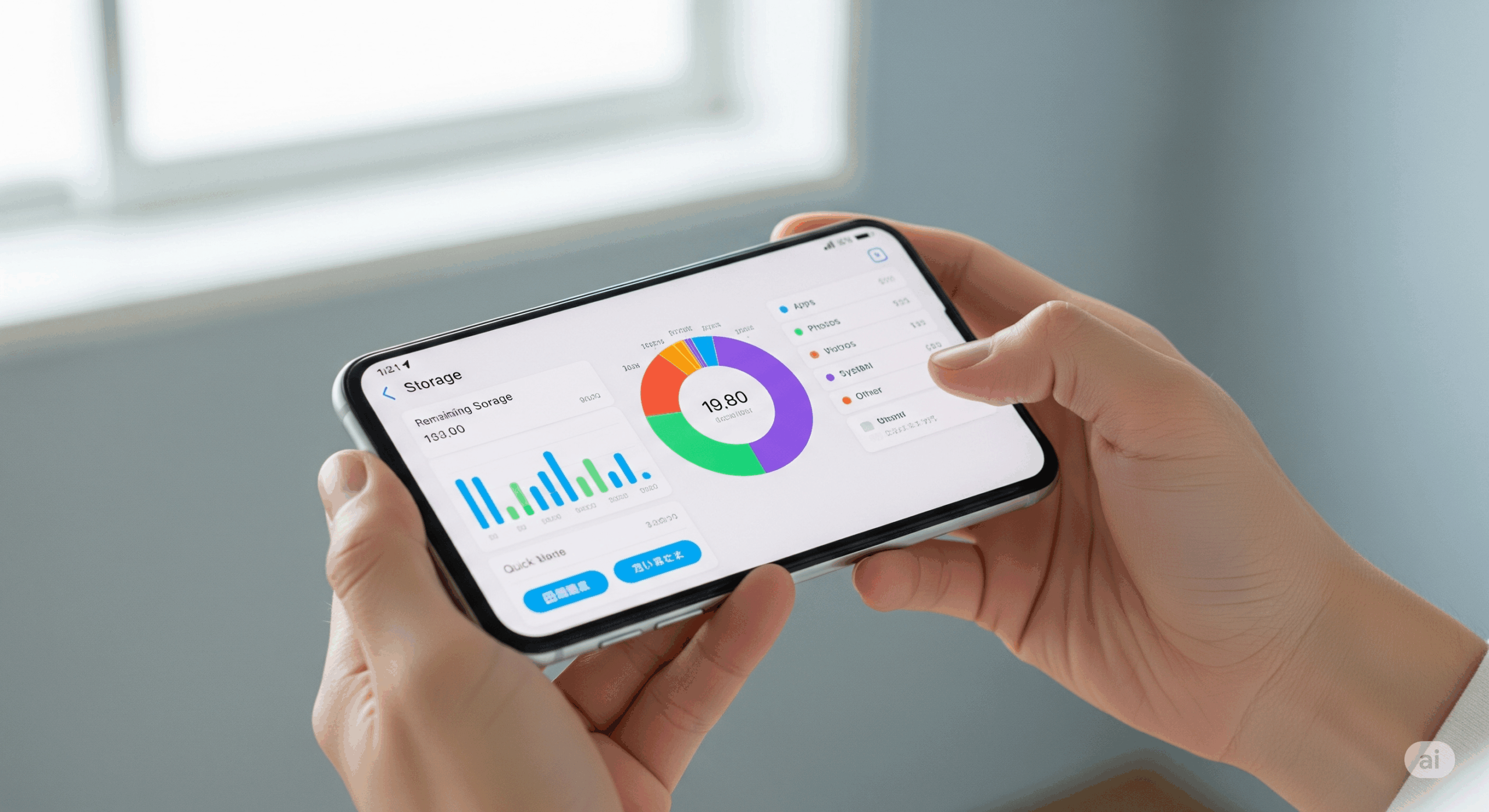
コメント